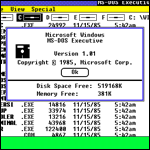手軽に持ち運びができるiPad。仕事に使えるアプリを活用すれば、外出先での仕事もスマートにこなすことができます。出張先での仕事や、取引先との打合せなどに便利なアプリをご紹介します。
手持ち資料は不要!「Dropbox」
ファイルをDropboxに保存しておけば、パソコン、スマホ、タブレットに加えDropboxのウェブサイトからもアクセスでき、場所を選ばすに取り出すことができる無料アプリです。
例えば、取引先相手との打合せで使う資料のファイルを、会社のパソコンからDropboxに保存しておけば、打合せの際にiPadでそのファイルを開いて、そのまま取引先相手への説明資料とすることができます。また、お気に入りに登録したファイルは、オフラインでも開くことができます。
Dropboxを使うには、まず、パソコンから次のDropbox公式サイトで、Dropboxのインストールとアカウント登録をします。
Dropbox
https://www.dropbox.com/
続いて、iPadにDropboxのアプリをインストールします。iPadでも、Dropbox公式サイトに登録したアカウントでDropboxにログインすれば、Dropboxを通してパソコンとファイルを共有することができます。
手書きで書き込める!「GoodNotes」
手書きでメモを取れるうえに、PDFファイルにも手書きで書き込みができる有料アプリです。価格は600円ですが、その価格に十分見合う便利なツールです。
GoodNotesを使えば、外出先でiPadからPDF資料を閲覧、その資料に直接指示や連絡事項を書き込み、そのまま職場にメールで送ることができます。PDFを見れば指示内容が一目瞭然なので、電話やメールで細かい説明をするよりも正確です。同僚や部下に急ぎで資料の修正を依頼したいときなど、とても便利です。
本棚を模した画面でノート型のファイルを管理できるという、シンプルでユニークなユーザー・インターフェースも魅力です。
その場ですぐに資料修正ができる!「Quickoffice」
ワード、エクセル、パワーポイントなどのOfficeファイルを作成・編集できるGoogleのアプリです。昨年の9月からGoogleアカウントがあれば、誰でも無料で利用できるようになりました。Quickofficeを起動すれば、各種Officeファイルの新規作成や保存ができます。
iPadにQuickofficeを入れて、作業中の資料を保存しておけば、外出先でも空いた時間に作業をすることができます。また、打ち合わせで提出する資料を念のため入れておけば、万が一外出先で資料の間違いが見つかっても、その場ですぐに修正することができます。
パソコンとのOfficeファイルのやり取りは、Googleのクラウドサービス、Googleドライブに保存しておけば簡単にやり取りできるほか、メールに添付して端末内部にも保存できます。また、Dropboxに保存してあるファイルでも、Dropboxアプリからファイルを指定、Quickofficeを選択すれば、閲覧・編集可能です。
移動時間も有効活用!
ご紹介したアプリを組み合わせれば、移動時間などの隙間時間も有効に活用でき、仕事を効率的に進めることができます。スマホより作業がしやすいiPadをお持ちなら、ぜひ参考に試してみてはいかがでしょうか。
photo credit: William Hook via photopin cc